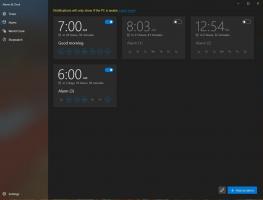Eliminați conexiunea VPN în Windows 10
Acest articol explică diferite metode pe care le puteți utiliza pentru a elimina o conexiune VPN existentă pe care ați configurat-o în Windows 10. Puteți utiliza fie Setări, folderul Conexiuni de rețea, fie Linia de comandă.
Publicitate
Rețelele private virtuale (VPN) sunt conexiuni punct la punct printr-o rețea privată sau publică, cum ar fi Internetul. Un client VPN utilizează protocoale speciale TCP/IP sau UDP, numite protocoale de tunel, pentru a efectua un apel virtual către un port virtual de pe un server VPN. Într-o implementare tipică VPN, un client inițiază o conexiune virtuală punct la punct la un server de acces la distanță prin Internet. Serverul de acces la distanță răspunde la apel, autentifică apelantul și transferă date între clientul VPN și rețeaua privată a organizației. Vezi următorul articol:
Cum să configurați o conexiune VPN în Windows 10
Există trei moduri de a elimina o conexiune VPN în Windows 10. Să le revizuim.
Pentru a elimina o conexiune VPN în Windows 10, urmează următoarele instrucțiuni.
- Deschide Aplicația Setări.

- Accesați Faceți clic pe Rețea și Internet -> VPN.

- În dreapta, găsiți conexiunea necesară și faceți clic pentru a o selecta.

- Acum, faceți clic pe Elimina buton. Va apărea un dialog de confirmare. Click pe Elimina pentru a confirma operația.

Esti gata!
Eliminați o conexiune VPN în Windows 10 utilizând Conexiuni de rețea
- Deschide clasicul Panou de control aplicația.
- Accesați Panou de control\Rețea și Internet\Centrul de rețea și partajare.

- În stânga, faceți clic pe Schimbă setările adaptorului legătură.

- Se va deschide folderul Conexiune la rețea.
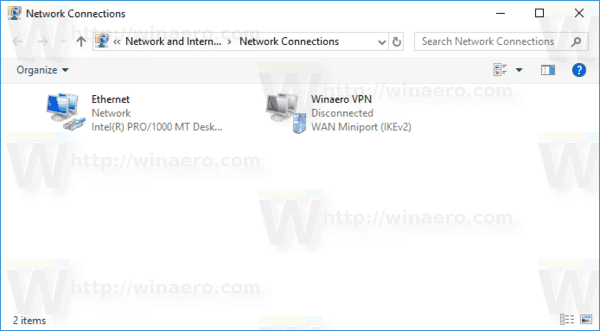
- Faceți clic dreapta pe conexiunea VPN pe care doriți să o eliminați și selectați Șterge în meniul contextual.
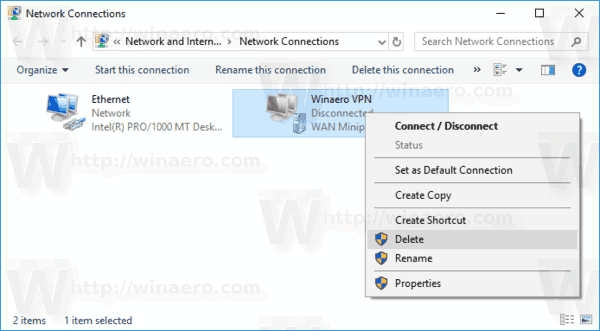
- Faceți clic pe Da pentru a confirma.
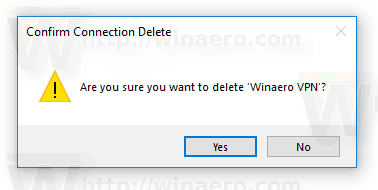
Eliminați o conexiune VPN în Windows 10 utilizând linia de comandă
The instrument rasphone poate fi folosit pentru a elimina rapid o conexiune VPN.
- Deschide a fereastră nouă de linie de comandă.
- Introduceți următoarele:
rasphone -R „Nume”
Înlocuiți porțiunea Nume cu numele conexiunii VPN pe care doriți să o eliminați.

- Odată ce ați eliminat cu succes rețeaua VPN, puteți închide linia de comandă.
Asta e!
Postări asemănatoare
- Dezactivați VPN în timpul roamingului în Windows 10
- Dezactivați VPN printr-o conexiune măsurată în Windows 10
- Cum să deconectați un VPN în Windows 10
- Cum să vă conectați la VPN în Windows 10
- Cum să configurați o conexiune VPN în Windows 10